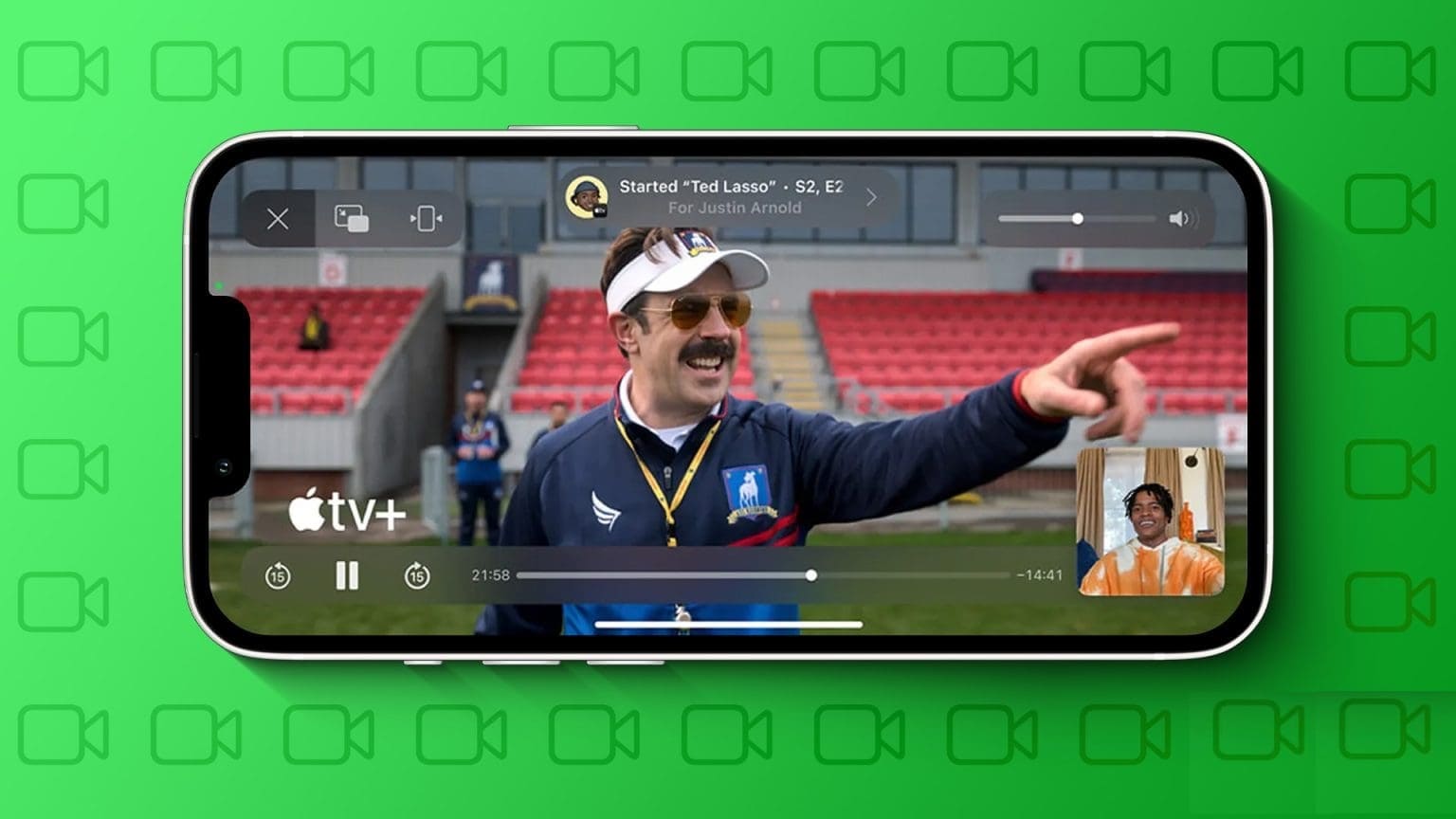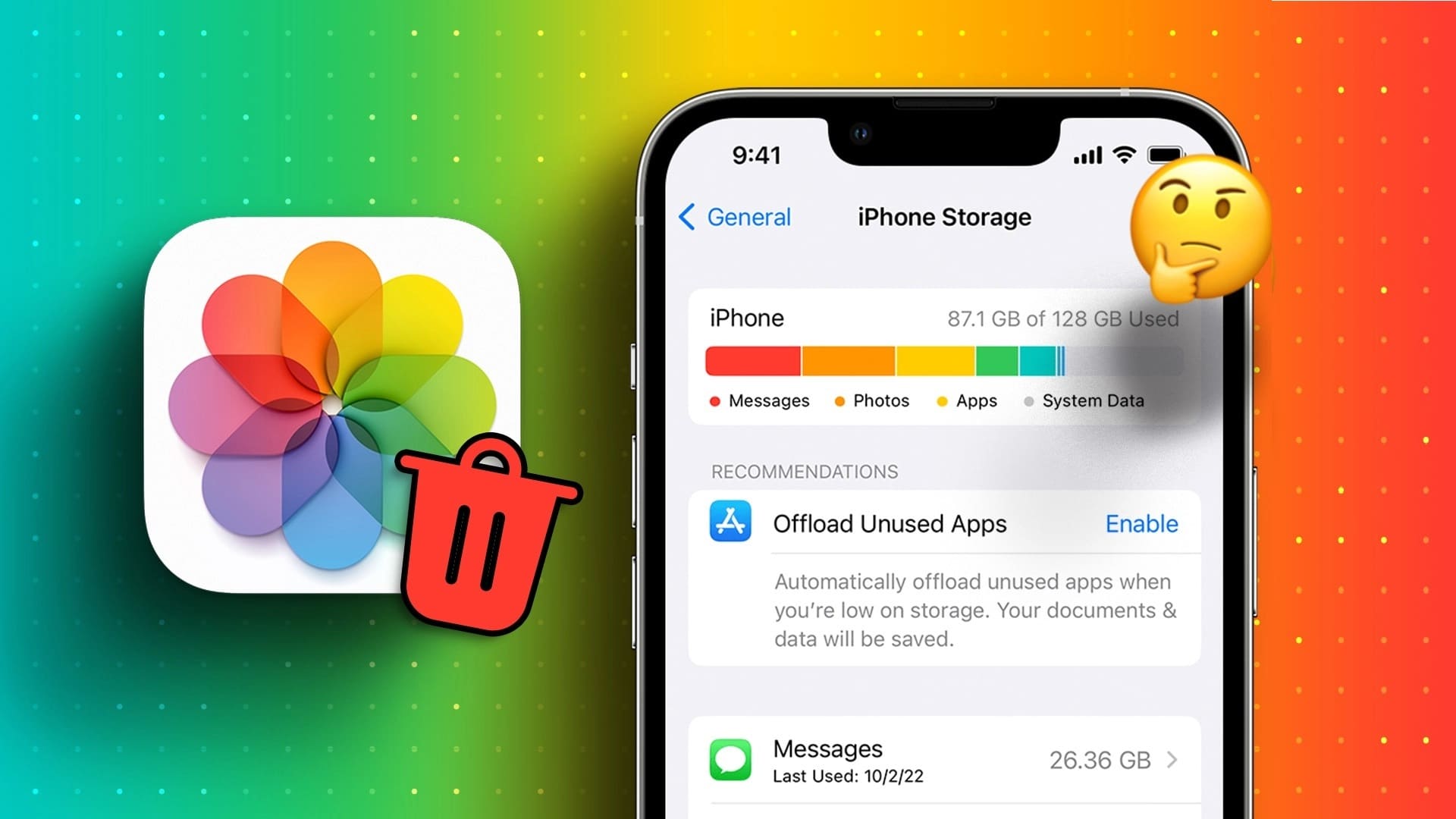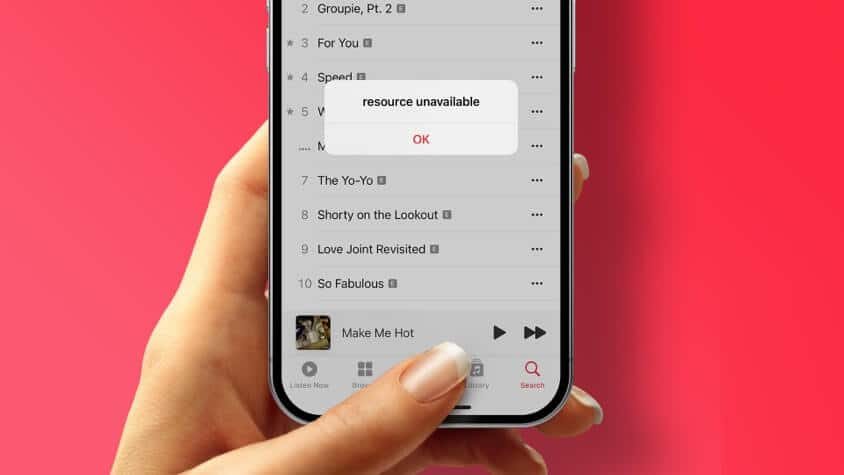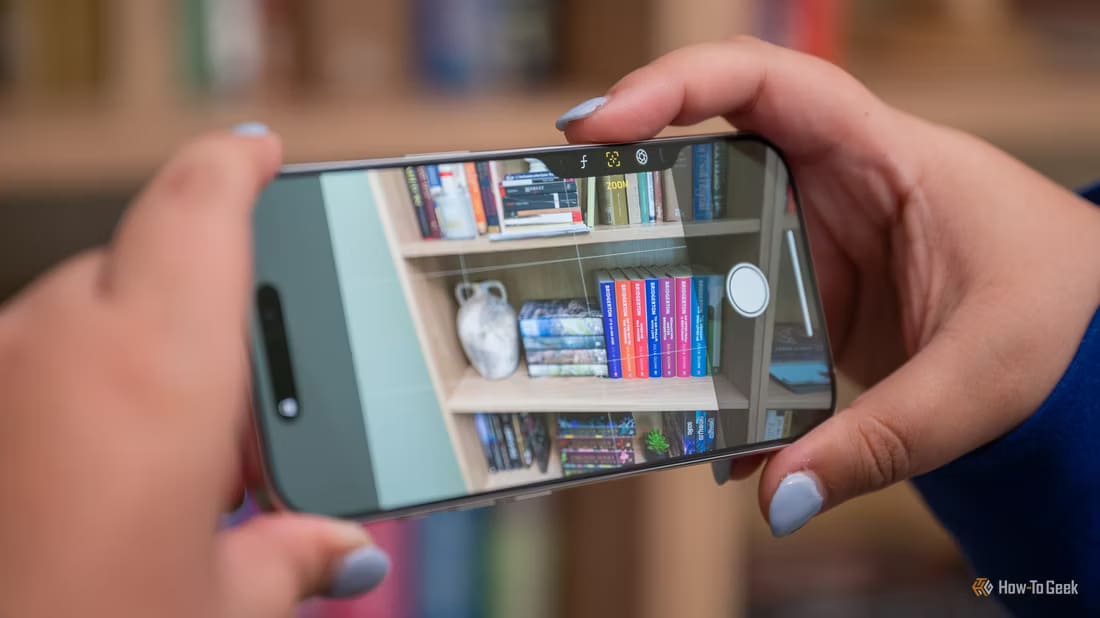A Apple introduziu um novo modo Macro no Mac Aplicativo de câmera Usando o iPhone 13 Pro. Ele usa uma câmera ultra grande angular para focar em objetos próximos. Enquanto o modo macro captura alguns belos cenários, pode ser irritante. Como você pode ver, o iPhone muda automaticamente para o modo macro quando você tira uma foto em close. O modo Macro do iPhone foi projetado para alternar para ele automaticamente assim que um objeto se aproxima da câmera. Mas, em muitos casos, você pode não querer trocá-la porque a câmera ultralarga degrada a qualidade da imagem. Se você também se incomoda com a troca constante de lentes, continue lendo para descobrir como evitar que a câmera do seu iPhone mude automaticamente para o modo macro.

POR QUE O IPHONE MUDA AUTOMATICAMENTE PARA O MODO MACRO
Cada câmera tem uma distância mínima de focagem. Esta é a distância mínima da câmera na qual a câmera pode travar o foco em um objeto. Com o iPhone 13 Pro, e ainda mais com o iPhone 14 Pro, os tamanhos dos sensores ficaram maiores devido à presença de margem para a câmera. Em termos simples, a distância mínima de foco é maior do que os iPhones mais antigos com sensores menores.

Como resultado, se você fizer um assunto muito próximo da câmera, ele aparecerá embaçado. Para evitar isso, o iPhone muda para a câmera ultralarga porque a distância mínima de foco nessa lente é muito menor. No entanto, as imagens clicadas por esta câmera são mais suaves e carecem de detalhes. Isso é ainda mais enfatizado em situações de pouca luz.
Portanto, você pode não querer que a câmera do seu iPhone mude automaticamente para a lente macro em muitas situações. Você simplesmente se afasta do assunto e obtém uma foto nítida da lente principal.
Os iPhones são compatíveis com o modo Macro
Nem todas as versões do iPhone possuem recursos de macro. Aqui estão todos os iPhones que suportam o modo macro:
- iPhone 14 Pro / iPhone 14 Pro Max
- iPhone 13 Pro / iPhone 13 Pro Max
O iPhone também precisa estar executando o iOS 15.1 ou superior para desativar o modo macro automaticamente.
COMO EVITAR QUE O IPHONE MUDE PARA O MODO MACRO
A Apple forneceu uma opção chamada Controle de macro no aplicativo Configurações Camera iPhone. Usaremos essa alternância junto com a opção Manter configurações para desativar a macro automática no iPhone. Veja como fazer isso.
Passo 1: Abra um aplicativo "Configurações" Em um iPhone (já que é 2023 e a Apple ainda não fornece as configurações da câmera no aplicativo Câmera). Vá para seção de câmera.
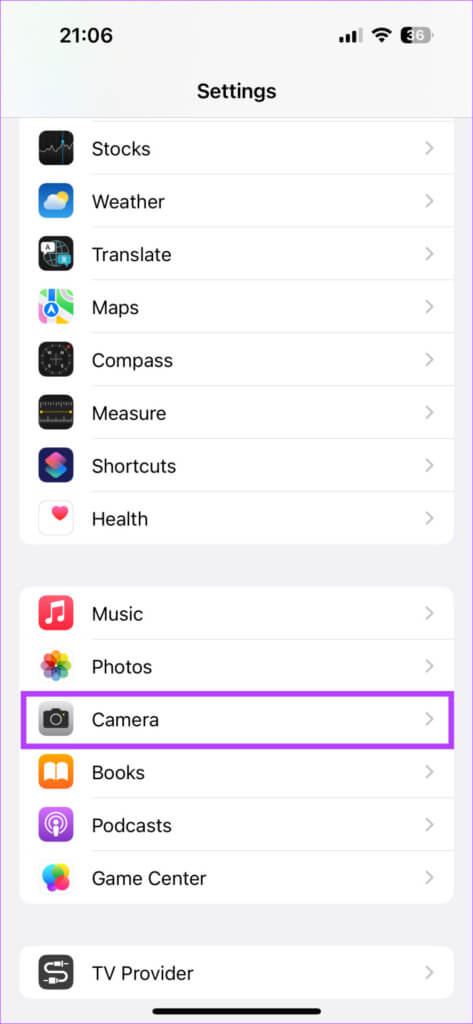
Passo 2: Role para baixo até o final e ative trocar para controlar a macro.
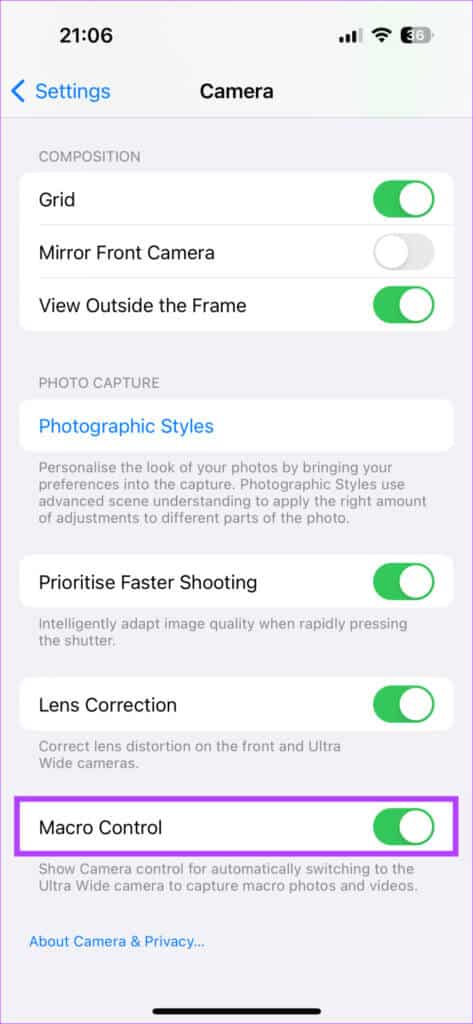
Etapa 3: Em seguida, role para cima e selecione uma opção Manter configurações.
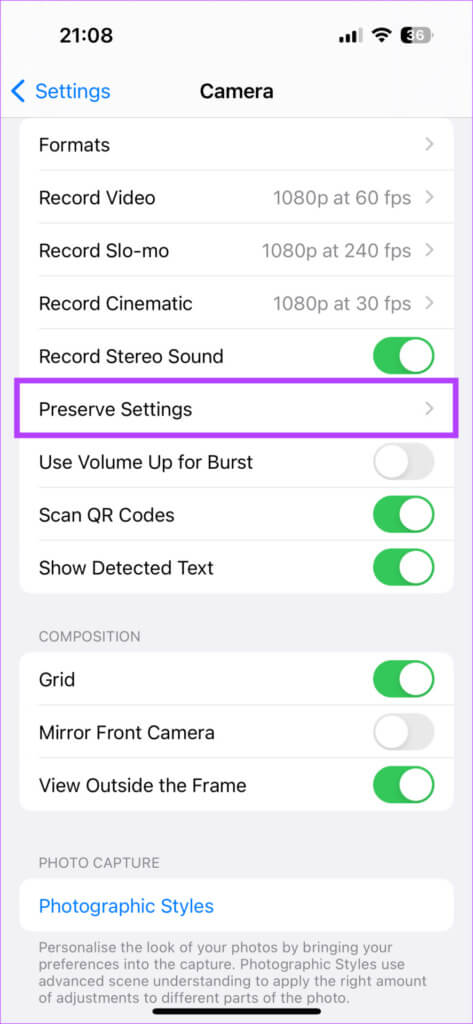
Passo 4: Ative a alternância ao lado de Controle de macro. Agora, qualquer opção que você escolher para alternar a macro será aplicada toda vez que você abrir o aplicativo Câmera.
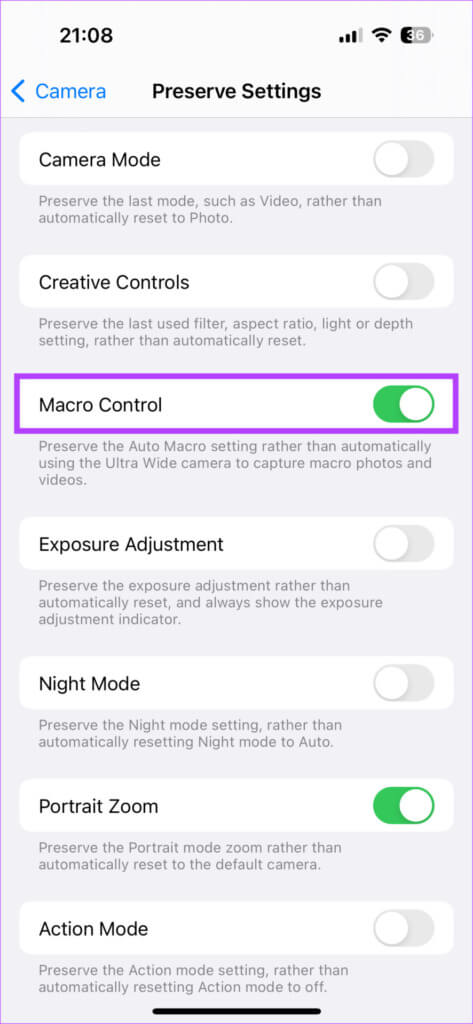
Passo 5: Abrir Aplicativo de câmera No seu iPhone.
Etapa 6: Tenha um assunto perto da câmera. Seu iPhone deve mudar automaticamente para o modo macro. No entanto, você verá um botão amarelo no canto inferior esquerdo do aplicativo. Clique nele e ele será desativado modo macro.
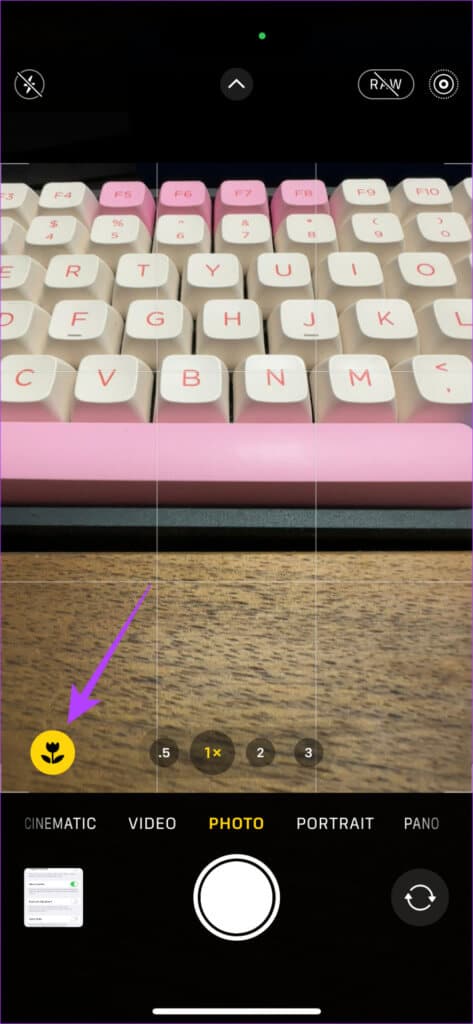
Agora você pode clicar em fotos de objetos próximos sem se preocupar com a câmera do seu iPhone se transformando em uma lente macro. Mesmo se você sair do aplicativo da câmera e reabri-lo, a configuração será preservada.
Parabéns, você finalmente desativou o modo macro automático no seu iPhone seguindo seis etapas que na verdade deveriam ser apenas duas.
Como alternar manualmente para a lente macro
Quando quiser clicar manualmente em uma imagem de macro, você pode clicar no botão de macro para alternar para o modo e, em seguida, clicar novamente depois de desativá-lo.
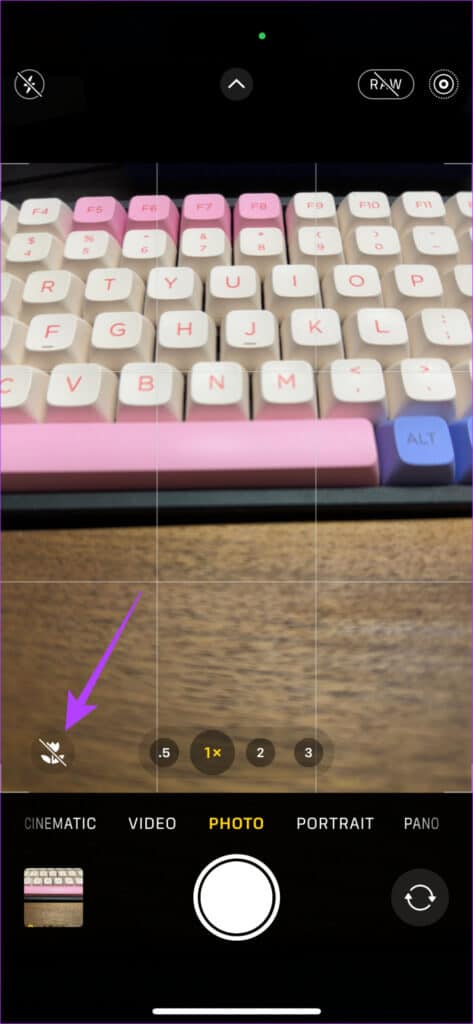
Dessa forma, o modo macro só será ativado quando você desejar.
Clique para imagens mais nítidas
O modo macro certamente é útil em algumas situações. No entanto, isso vem com o custo de uma qualidade de imagem inferior. Portanto, antes de clicar em um objeto próximo, certifique-se de impedir que o iPhone mude para a câmera macro automaticamente para obter uma saída nítida e clara.